Microsoft Visual Studio 2010 단축키 포스터
'프로그래밍' 카테고리의 다른 글
| [안드로이드] 안드로이드 개발자 가이드 / 입문서 한글판 (1) | 2012.07.27 |
|---|---|
| 오픈 소스 라이선스의 이해 (0) | 2012.07.10 |
| 코딩 잘하는 10가지 방법 (0) | 2012.07.10 |
| [안드로이드] 안드로이드 개발 가이드 링크 (0) | 2012.07.07 |
| [안드로이드] 어플리케이션 구성요소 (0) | 2012.07.07 |
Microsoft Visual Studio 2010 단축키 포스터
| [안드로이드] 안드로이드 개발자 가이드 / 입문서 한글판 (1) | 2012.07.27 |
|---|---|
| 오픈 소스 라이선스의 이해 (0) | 2012.07.10 |
| 코딩 잘하는 10가지 방법 (0) | 2012.07.10 |
| [안드로이드] 안드로이드 개발 가이드 링크 (0) | 2012.07.07 |
| [안드로이드] 어플리케이션 구성요소 (0) | 2012.07.07 |
코딩 잘하는 10가지 방법
1. 꾸준히 한다.
- 프로그래밍 언어도 언어(?)라서, 하루에 몰아서 하는 것보다 매일 꾸준히 하는 것이 중요하다.
경력이 많은 프로그래머들도 몇달만 코딩을 안해도 감이 많이 떨어지는 것을 느낀다.
- 특히 프로그래밍을 처음 배우는 사람이라면, 꼭 컴퓨터 앞에 앉지 않더라도 책을 항상 가까이해서 문법 및 표현에 익숙해지도록 하는 것이 중요하다. 자주보는 것이 중요하다.
2. 반복해서 한다.
- 단지 태권도 교본을 잘 이해했다고 해서 멋진 발차기를 기대할수 없는 것처럼, 책의 내용을 잘 이해했다고 해서 하루아침에 프로그래밍을 잘할 수 있는 것은 아니다.
- 이해한 내용을 바탕으로 수많은 반복연습을 통해서만 지식을 진정한 자신의 것으로 만들 수 있다. (같은 예제를 공부하더라도 이리저리 조금씩 변경해서 공부하는 것이 좋다.)
- 처음 2~3번은 자세히 보고, 그 다음 부터는 하루에 10분간 10페이지를 훑어보는 식으로 반복하자.
몇달안에 책에 있는 모든 목차와 예제의 위치와 주요내용을 모두 파악할수 있을 것이다. (적어도 언어책 한권, 데이터베이스책한권 정도는 이렇게 할 필요가 있다.)
3. 좋은 코드를 많이 보고 따라한다.
- 이미 수많은 선배들이 여러문제들에 대한 코딩을 다 작성해 놓았다. 새로운 방법으로 문제를 풀겠다고 도전하는 것은 별 의미가 없다. "이럴때는 이렇게 하는 구나..."라는 것을 배우고 유사한 상황에서 활용하면 되는 것이다. 여러분들이 해야할일은 이러한 경험들을 많이 쌓아 나가는 일이지, 기존과는 다른 새로운 코딩방식을 만들어 내는 것이 아니다.
- 좋은 코드는 보기에도 좋다. 잘정리되어 있고, 별로 특별한 것이 없다. 프로그래밍의 각요소들을 잘이해하고, 각 요소들을 적재적소에 바르게 사용하면 되는 것이다. 단지 소스의 라인수를 줄인다고해서 좋은 코딩이 아닌것이다. 로직이 소스코드에 잘드러날수있게 쉽고 평범하게 작성하는 것이 좋은 코드인 것이다. 이창호의 바둑이 평범하듯이...
4. 기본에 충실한다.
- 빨리 프로그래밍을 배워서 뭔가 해보고 싶은 여러분들의 마음을 이해하지 못하는 것은 아니다.
그러나, 프로그래밍 하루이틀 할 것도 아니고... 처음에 기본을 잘배워놓지 않으면, 그 이후에는 기회가 잘 없다. 실무에서는 매일 개발하기 바쁘고, 새로운 기술 배우기 바쁘고...
- 배울것이 많다고 생각할지 모르나, 실제로 원리는 모두 같다고 해도 과언이 아니다. 하나를 깊이있게 파고들면 나머지는 다 여러분 손에 있을 것이다.
5. 코드를 작성하기전에 순서도를 그린다.
- "프로그래밍 = 코딩" 이 아니라 "프로그래밍 = 로직설계 + 코딩" 이다. 필자가 생각하는 로직설계와 코딩간의 비율은 8:2 정도이다.
- 포토샵만 잘한다고 디자이너가 아니라는것은 여러분들도 잘알고 있을 것이다. 새로운 기술이나 프로그램을 공부하는 것도 중요하지만, 어떤 과제가 주어졌을때 이를 잘 분석하고 설계하는 능력을 장기적으로 키워나가도록 노력해야할 것이다. (다양한 주제에 대해서 문제를 풀어보고 다양한 종류의 책을 읽자.)
- 문제를 구성하고 있는 주인공들을 찾아서 나열해보라. 그리고 이들간의 관계는 무엇이고, 규칙은 무엇인지 적어보라. (머릿속으로만 생각하지말고!)
6. 주석을 가능한한 많이 적는다.
- 주석은 매우 유용하고도 중요한 요소이다. 그럼에도 불구하고 많은 사람들이 이를 소홀히 한다.
자신이 작성한 코드도 몇일만 지나면 이해가 안되는 경우가 많다. 적어도 이해하는데 시간이 걸린다. 주석은 이러한 시간들을 절약해줄것이며, 보다 에러가 적은 코드를 작성하는데 도움을 줄 것이다. 특히 여러사람이 공동작업을 하는 경우에는 더욱 더 중요하다. 서로를 위해서...
- 작업과 관련된 가능한한 많은 정보를 주석에 담도록 하자.
7. 작업일지를 작성한다.
- 과학자들이 매일 연구한 내용을 일지로 적듯이 여러분들도 일지를 적어보자. 오늘은 이렇게 저렇게 해봤는데 잘안되었다... xxx.java의 코드를 이렇게 바꾸었다. 몇시몇분에 xx로 백업받아 놓았다... 라는 식으로 가능한한 자세히 적도록 한다. 이렇게 함으로써 여러분들의 경험을 기록 으로 쉽게 보관할수 있으며, 문제해결에 많은 도움이 된다.
8. 자신의 소스를 가꾼다.
- 보통 코딩을 마치고 나면, 모든 것을 덮어두곤 한다. 원하는 결과를 얻었다고 거기서 그치지 말고 이제 로직과 코드를 보다 효율적으로 개선할 방법이 없는지 고민해보자. 글을 써놓고 좋은 글로 만들기 위해 읽고 또 읽고 다듬듯이 코드를 다듬어보자. 여러분들의 코드를 구사하는 능력이 보다 향상되어가는 것을 느낄 수 있을 것이다.
- 여러분들을 위한 제안은 작은 프로그램을 만들어서 오랜기간동안 점차 발전시켜 나가는 것이다. 새로운 기능들을 하나씩 추가해가고, 기능을 발전시켜나가보자. 이과정을 통해서 여러분들의 실력 은 몰라보게 향상될 것이다.
9. 생각하라.
- 항상 머릿속에 한 가지 문제를 준비하라. 지하철을 기다리거나, 화장실에서 볼일 볼때 문제를 풀어보자. 유레카를 외치고 뛰어나올지도...
10. 좋은 책을 선택한다.
- 공부를 시작할때 제일 먼저 하는 일은 아마도 책을 고르는 일일 것이다. 보통 책하나에 수십시간을 학습하게 되는데, 책을 잘못선택한 경우 수십시간과 노력을 허비하는 셈이다. 바른 책을 고르는 일은 쉬운일이 아니지만, 최소한 몇시간을 투자해서 최선의 선택을 하도록 노력
해야 수십시간을 허비하는 일이 없을 것이다.
- 책을 고르는 법은 여러가지가 있겠으나, 가장 중요한 것은 본인이다. 서점에서 같은 종류의 몇가지 책을 놓고 서로 비교해보면, 시간을 들인 만큼 보다 나은 선택을 할 가능성이 높아진다.
- 많은 컴퓨터 서적이 독자들의 선택을 어렵게 하고, 컴퓨터 업계 특성상 좋은책을 만들기 보다 빨리찍어서 파는 것이 더 중요해진 요즘. 독자들의 바른 선택이 보다 나은 책이 출판되는 것을 가능하게 한다는 것을 알았으면 한다.
| 오픈 소스 라이선스의 이해 (0) | 2012.07.10 |
|---|---|
| Microsoft Visual Studio 2010 단축키 포스터 (0) | 2012.07.10 |
| [안드로이드] 안드로이드 개발 가이드 링크 (0) | 2012.07.07 |
| [안드로이드] 어플리케이션 구성요소 (0) | 2012.07.07 |
| [안드로이드] 프로젝트 구성 디렉토리 (0) | 2012.07.07 |
윈도우의 <쉬프트키>의 숨겨진 기능 활용하기 (초보자용)
<쉬프트 키 이용하기>
1) 파일 한 번에 영구적으로 삭제하기 -> [SHIFT키 + DEL키]
다음과 같은 메시가 뜹니다. 영구적으로 바로 지울수 있죠 ^^
2) 파일 이동하기 -> [SHIFT키 + 마우스 드래그]
파일을 복사가 아닌 이동하기를 할 때 SHIFT키 누른 상태에서 파일을 옮기면
바로 이동합니다 ^^
3) 파일을 연속으로 선택하기
연속된 파일을 선택하고 싶을 때 아래와 같이 선택할 때 유용하죠 ^^
이 기능은 회원 여러분들이 많이 사용하고 있는 것으로 알고 있습니다 ~~
 |  |
4) 마우스 오른쪽 버튼 메뉴 띄우기 -> [SHIFT키 + F10키]
요 기능은 마우스가 갑자기 안 되거나 없을 때 키보드로 마우스 오른쪽 메뉴 이용을
임시로 할 수 있습니다. 평소에 잘 안 쓰이나 비상시에는 괜찮은 기능입니다
5) 웹페이지 앞 뒤로 움직이기 -> [SHIFT키 + 마우스 휠]
쉬프트키를 누른 상태에서 마우스 휠을 상하로 움직이면 아래는 ‘이전 페이지’
위로는 ‘앞 페이지’로 이동하게 됩니다.
이 기능도 사용하다보면 정말 괜찮은 기능이 된답니다 ^^
출처: 쿨엔조이
| 윈도우7 USER-PE(20120716) (0) | 2012.07.17 |
|---|---|
| [초보자도 할수있다] VMware 윈도우8 가상머신 설치방법 Part 1/2: VMware 설치 (0) | 2012.07.10 |
| Windows 7의 숨은 기능 중 하나인 윈도우7 GOD 모드 (0) | 2012.07.07 |
| 윈도우7 단축키 모음!! (0) | 2012.07.06 |
| JW Player 명령어 모음 및 설명 (0) | 2012.07.06 |
| 간편하게 DNS 설정 변경하기 - DNS Jumper (0) | 2012.07.14 |
|---|---|
| 블루스크린 원인 분석 (덤프 파일 분석) 도구 BlueScreenView (0) | 2012.07.12 |
| 윈도우7 로그온 화면을 바꾸어보자! Tweaks Logon (0) | 2012.07.09 |
| MP3 불량 파일 검사 EncSpot 2.2 b2 (0) | 2012.07.09 |
| [Geekbench] 컴퓨터 성능 테스트 프로그램 (0) | 2012.07.07 |
윈도우7 쓰시다가 기본 로그온 화면에 질리셨나요?
윈도우7 자체에서는 로그온 화면 변경을 지원하지 않지만 'Tweaks Logon'라는 프로그램을 이용하면
단번에 로그온 화면을 변경 할 수 있습니다.
참고로 본 프로그램은 설치가 필요없는 무설치 프로그램이랍니다~~!
윈도우7 로그온 화면을 바꾸어보자! -Tweaks Logon-
추천 프로그램
다운(Version 1.2):  tweakslogon.zip
tweakslogon.zip
1. 먼저 위의 첨부파일을 다운하시고 반디집이나 알집같은 프로그램으로 압축을 풉니다.
2. 파일을 실행하면 아래와 같은 창이 뜹니다.
왼쪽부터 순서대로 '
로그온 화면 변경, 테스트, 기본 로그온 화면으로 복구, 정보'
입니다.
3. 일단 'Change Logon Screen' 또는 로그온 화면 변경 버튼을 클릭하시면 아래와 같은 창이 뜹니다.
원하시는 로그온 화면을 선택한다음 '열기' 버튼을 클릭해 줍니다.
4. 이미지가 245KB보다 클 경우 아래와같은 문구가 뜹니다.
이럴때는 간단하게 '예(Y)' 버튼을 클릭하시면
5. 아래 그림과 같이 새 로그온 배경화면이 성공적으로 적용되었습니다.
http://tweaks.com/software/tweakslogon
- Version 1.2 243KB Zip File
| 블루스크린 원인 분석 (덤프 파일 분석) 도구 BlueScreenView (0) | 2012.07.12 |
|---|---|
| 윈XP & 비스타용 Logon Studio (로그온 배경변경 프로그램) (0) | 2012.07.09 |
| MP3 불량 파일 검사 EncSpot 2.2 b2 (0) | 2012.07.09 |
| [Geekbench] 컴퓨터 성능 테스트 프로그램 (0) | 2012.07.07 |
| [Atto Disk Benchmark] USB 메모리 속도 측정 프로그램 (0) | 2012.07.06 |
| 블루스크린 원인 분석 (덤프 파일 분석) 도구 BlueScreenView (0) | 2012.07.12 |
|---|---|
| 윈XP & 비스타용 Logon Studio (로그온 배경변경 프로그램) (0) | 2012.07.09 |
| 윈도우7 로그온 화면을 바꾸어보자! Tweaks Logon (0) | 2012.07.09 |
| [Geekbench] 컴퓨터 성능 테스트 프로그램 (0) | 2012.07.07 |
| [Atto Disk Benchmark] USB 메모리 속도 측정 프로그램 (0) | 2012.07.06 |
Brave Guys (용감한 녀석들) - I 돈 Care (feat. 서수민 PD)
※ About
그들이 다시 돌아왔다!! 우리가 누구!? '용감한 녀석들'
'용감한 녀석들' 한 번 더 용감하게 '돈' 밖에 모르는 세상을 향해 외치다!
진정한 대세! '용감한 녀석들'이 두 번째 싱글 앨범을 가지고 돌아왔다. 그들의 두 번째 싱글 곡은 'I 돈 Care'로 돈에 관한 현실적인 내용을 코믹하게 풀어낸 곡이다.
두 번째 싱글 'I 돈 Care'는 첫 번째 싱글이였던 '기다려 그리고 준비해'와는 상반 대는 느낌으로 진지한 랩핑 속 코믹한 가사내용이 들어가 있는 기대해도 좋을만한 곡이다.
기존의 RnB Hiphop과는 다른 느낌의 Drum소스와 화려한 스트링, 서정적인 피아노 선율, 그리고 감미로운 기타가 'I 돈 Care'의 따뜻함과 진지함을 더욱더 돋보이게 해준다. 무엇보다 이들의 신곡 'I 돈 Care' 는 신보라의 뛰어난 보컬실력을 확실하게 느낄 수 있도록 해준다.
무엇보다 이번 '용감한 녀석들'의 신곡 'I 돈 Care'의 아주 특별한 분이 피처링에 참여해 주었다. 바로 개그콘서트의 Hot 코너 '용감한 녀석들'의 박성광! 그의 천적!! 서수민PD가 피처링으로 참여했다는 사실이다.
모두의 예상을 뛰어넘는 서수민 PD의 피처링 참여, 과연 서수민 PD가 어떤 목소리를 들려줄지 찾아보는 것 역시 이 곡을 감상할 때만 느낄 수 있는 또 다른 재미이다.
Hot하고 재미있는 용감한 녀석들의 신곡 'I 돈 Care'는 지난 싱글앨범 '기다려 그리고 준비해' 에서 함께 호흡을 맞췄던 Just Def가 작곡을 노라조 '슈퍼맨'의 이영준 작사가가 작사에 참여하여 곡의 완성도를 더했다.
| 스타벅스 반값할인 / 스타벅스 13주년 기념 반값 할인 해피아워 이벤트 (0) | 2012.07.27 |
|---|---|
| 티스토리 스킨 변경 및 수정!! (2) | 2012.07.12 |
| 방구석 날라리 - 처진 달팽이 (듣기 / 가사) (0) | 2012.07.06 |
| 프로그래머의 변명 Top 20. (0) | 2012.07.05 |
| 소프트웨어 명언 (0) | 2012.07.04 |
윈도우7 GOD 모드
윈도우 7에서 제어판의 기능 (또는 설정)이 따로따로 되어있어서 불편해 하셨나요?
이미 아시는 분들도 계시겠지만 모르는 분들을 위해..
Windows 7의 숨은 기능 중 하나인
윈도우7 GOD 모드를 소개(?!!) 합니다!
GOD 모드란??
God Mode는 Windows 7의 숨은 기능 중 하나로서 제어판에서 설정할 수 있는 모든 옵션을 한 눈에 볼 수 있는 기능입니다.
바탕화면이나 원하시는 폴더안에서 새폴더 만든 다음
폴더이름을 아래와 같이 입력하신후 엔터를 누르시면
이런 아이콘이 새로 등록됩니다.
위 아이콘을 더블클릭하시면
대충 이렇게 나옵니다.

한 창에 제어판의 기능들이 다 모여있습니다.
참고: Microsoft 고객지원
| [초보자도 할수있다] VMware 윈도우8 가상머신 설치방법 Part 1/2: VMware 설치 (0) | 2012.07.10 |
|---|---|
| 윈도우의 <쉬프트키>의 숨겨진 기능 활용하기 (초보자용) (0) | 2012.07.09 |
| 윈도우7 단축키 모음!! (0) | 2012.07.06 |
| JW Player 명령어 모음 및 설명 (0) | 2012.07.06 |
| 컴퓨터 조립할 때 좀더 깔끔하게 하는 방법 (0) | 2012.07.06 |
1. 안드로이드 SDK Quick Start page
http://developer.android.com/sdk/index.html
2. 안드로이드 (SDK에서 Hello World 찍어 보는 튜토리얼)
http://developer.android.com/resources/tutorials/hello-world.html
3. Korea Android(구글 안드로이드 홈페이지를 번역한 사이트)
http://www.kandroid.org/guide/basics/what-is-android.html
4. 역시 kandroid에서 내 놓은 안드로이드 입문서
http://www.kandroid.com/kandroid_book_3rd_edition.pdf
5. 한국 안드로이드 관련된 사이트
http://www.kandroid.org
http://www.androidpub.com
6. 안드로이드 개발 소스
http://code.google.com/p/apps-for-android/
7. 웹서버 연동 앱 작성을 공부 과정
http://www.androidpub.com/80310
8. 안드로이드 OS 뉴스, 강좌, 다운등등..
9. 디자인 관련
| Microsoft Visual Studio 2010 단축키 포스터 (0) | 2012.07.10 |
|---|---|
| 코딩 잘하는 10가지 방법 (0) | 2012.07.10 |
| [안드로이드] 어플리케이션 구성요소 (0) | 2012.07.07 |
| [안드로이드] 프로젝트 구성 디렉토리 (0) | 2012.07.07 |
| [자바] APCS ArrayList Notes (0) | 2012.07.04 |
* 액티비티
- 사용자 인터페이스가 있는 프로그램
- 사용자에게 하나의 스크린을 보여줌
- 모든 어플리케이션에는 적어도 하나의 액티비티가 존재함
* 서비스
- 백그라운드에서 돌아가는 실행코드
- 일단 실행되면 휴대폰이 꺼질 때까지 돌아감
ex) MP3 플레이어
* 브로드캐스트 리시버
- 시스템 전체의 이벤트를 처리
* 인텐트 리시버
- 어떤 액티비티나 서비스가 그 기능을 다른 어플리케이션에 제공하기 위해 실행
- 다른 프로그램의 데이터 요청 or 서비스 요청을 처리하는 작은 실행코드
- 요청 프로그램이 인텐트를 발행하면 안드로이가 알아서 이를 처리할 어플리케이션을 결정함
* 콘텐트 프로바이더
- 다른 액티비티나 서비스로 정보를 공유할 때 사용됨
| 코딩 잘하는 10가지 방법 (0) | 2012.07.10 |
|---|---|
| [안드로이드] 안드로이드 개발 가이드 링크 (0) | 2012.07.07 |
| [안드로이드] 프로젝트 구성 디렉토리 (0) | 2012.07.07 |
| [자바] APCS ArrayList Notes (0) | 2012.07.04 |
| [자바] 자바강의: 연산자 / Operators (0) | 2012.07.04 |
* src
- 소스파일 디렉토리
- 패키지 이름에 따라 하위 디렉토리를 생성함
- 액티비티를 위한 자바 템플릿을 포함
* gen
- 자동 생성 파일
- 리소스 레퍼런스(R.java)를 포함하는 디렉토리가 생성됨
※ R.java : 어플리케이션을 처음 컴파일할 때 안드로이드 SDK가 만드는 파일, res 디렉토리 안의 모든 리소스에 대해 자바 코드로 된 정보가 들어있음
* 안드로이드 라이브러리
- android.jar 포함
* asset
- 애셋 디렉토리
- 어플리케이션에 넣고 싶은 파일 모음
* res
- 리소스 파일 디렉토리
- drawable : 어플에서 사용하는 이미지나 비트맵 등
- layout : 화면 구성을 위한 XML 파일
- value : 어플에서 사용하는 상수나 고정된 문자열, 사용시 커스터마이징할 때 편리해짐
* AndroidManifest.xml
- 어플리케이션을 빌드하고 하나로 묶어 휴대폰이나 애뮬레이터에 설치할 때 필요한 파일 목록을 알려줌
| [안드로이드] 안드로이드 개발 가이드 링크 (0) | 2012.07.07 |
|---|---|
| [안드로이드] 어플리케이션 구성요소 (0) | 2012.07.07 |
| [자바] APCS ArrayList Notes (0) | 2012.07.04 |
| [자바] 자바강의: 연산자 / Operators (0) | 2012.07.04 |
| 아스키코드 표 (ASCII Code Chart) (0) | 2012.06.21 |
[Geekbench] 컴퓨터 성능 테스트 프로그램
Geekbench는 사용자의 컴퓨터의 성능을 테스트하여 점수로 보여주어,
다른 컴퓨터의 점수와 비교 가능한 프로그램입니다.
자신의 컴퓨터 성능이 어느정도인지 알고 싶다면 설치하여 실행해보시면 됩니다.
Geekbench로 검색해 보면 여러 자료실에 등록되어 있으므로 다운 받는데는 무리가 없을 듯하지만,
이왕이면 직접 Geekbench로 들어가서 최신버전을 다운 받아 사용하는 것을 추천합니다.
홈페이지는 http://www.primatelabs.ca/geekbench/ 입니다.
현재 2012년 7월 6일자로는 2.3.3버전이 최신 버젼이네요.
| 블루스크린 원인 분석 (덤프 파일 분석) 도구 BlueScreenView (0) | 2012.07.12 |
|---|---|
| 윈XP & 비스타용 Logon Studio (로그온 배경변경 프로그램) (0) | 2012.07.09 |
| 윈도우7 로그온 화면을 바꾸어보자! Tweaks Logon (0) | 2012.07.09 |
| MP3 불량 파일 검사 EncSpot 2.2 b2 (0) | 2012.07.09 |
| [Atto Disk Benchmark] USB 메모리 속도 측정 프로그램 (0) | 2012.07.06 |
[제1.5차] 티스토리 초대장 배포합니다~ (배포 완료)
*****************************************************
제 1차에서 선정하신 분들께 티스토리 초대장을 배포했는데요..
초대하신 분들중에 한분이 4일이 지나도 블로그 개설을
안하시기에 어쩔수 없이 초대장을 회수했습니다.
첫 문장부터 마자막 한 글짜까지 자세히 읽어주세요!!
*****************************************************

티스토리 초대장 1장을 나눠 드립니다.
나눠드리는 순서는 댓글을 읽고 판단하여 드립니다!!
선착순 아닙니다!!
티스토리 초대장 배포는 사정에 따라 시간이 좀 걸릴 수도 있습니다.
(작성일로 3~4일 정도....기다려 주세요..)
1. 정확한 이메일 주소를 적어주세요 ***
2. 블로그를 시작하려는 이유와 주제를 남겨 주세요 ***
3. 비밀댓글로 적어주세요 ***
4. 기존에 운영하신 블로그나 웹사이트가 있다면 적어주시길 바랍니다.
참고하겠습니다.
이런 분들께 드리지 않아요!
1. 이메일 주소가 의심되는 분!
2. 이메일 주소를 남기지 않으신 분!
3. 이유도 없이 달라고 하시는 분!
4. 아무 생각없이 그냥 달라고 하시는 분은 절대로!!! 드리지 않습니다.
※※ 중요!! ※※
티스토리(Tistory)는 초대장은 활동 실적에따라 지급되므로, 모든 블로거에게
지급되는게 아니라서 그만큼 꼭 필요한분들에게 초대장이 쓰여져야합니다.
제가 선정하여 대상이 되신 분께서는 남겨주신 이메일에 접속하여 초대장을 확인하시고, 발송일로부터 24시간 이내에 티스토리 가입과 블로그 개설을
하셔야 하며, 이후에도 가입안하신 분들은 다른 분들을 초대하기 위하여
초대장을 초대 취소(회수)하니 이 점 양해 바랍니다.
| 일일 방문자 2000명 돌파!! (0) | 2012.07.13 |
|---|---|
| 일일 방문자 600명 돌파!! (0) | 2012.07.12 |
| 일일 방문자 500명 돌파!! (0) | 2012.07.06 |
| 일일 방문자 400명 돌파!! (0) | 2012.07.05 |
| 일 방문자 200명 돌파!! (0) | 2012.07.04 |
방구석 날라리 - 처진 달팽이
작사: 이적, 유재석
앨범 소개
2012 ‘처진 달팽이(유재석&이적)’의 귀환. 복고댄스 싱글 <방구석 날라리> 발표!
1. 처진 달팽이
2011 무한도전 서해안 고속도로 가요제는 엄청난 화제와 함께 뜨거운 반응을 얻었다. 그 중 유재석과 이적이 함께 한 ‘처진 달팽이’는 유쾌한 복고댄스곡 <압구정 날라리>와 심금을 울리는 진솔함이 담긴 <말하는 대로>를 통해, 재미와 감동을 동시에 선사하며, 국민MC와 한국대표 싱어송라이터의 황금조합이라는 찬사를 얻어냈고, 이 곡들은 1년 내내 꾸준히 대중의 사랑을 받아 왔다.
2. 2012 처진 달팽이 재결성
무도가요제 이후 유재석과 이적은 같은 체육관에서 1주일에 2~3회씩 함께 운동을 하며 소중한 인연을 끈끈한 우정으로 이어갔다. ‘처진 달팽이’의 2012 프로젝트는 올 초 ‘한 번으로는 아쉽다. 다시 한번 뭉쳐보자!’라는 유재석의 제안에 이적이 화답하며 당연하다는 듯 이루어졌다. “여름에 음악을 발표한다.”는 계획 하에 유재석과 이적은 지난해와 마찬가지로 자유로운 난상대화를 통해 가사의 아이템을 잡아갔고, 이적은 10곡 가까이 곡 작업을 하며 두 사람에게 가장 적합한 음악을 찾는 데에 몰두했다.
3. 80년대 감수성의 놀라운 재현, <방구석 날라리>!
그리하여 탄생한 화제작 <방구석 날라리>! 전작 <압구정 날라리>를 연상시키며, ‘날라리시리즈’의 두 번째 작품이 된 이 곡은, 불타는 금요일 밤 마음은 클럽에 가 있지만 아무도 불러주지 않아 쓸쓸히 방구석을 지키는 ‘찌질한’ 화자의 애타는 마음을 포복절도할 가사 속에 유머러스하게 담고 있다. 음악적으로는 더욱 80년대의 팝과 가요의 감수성을 절묘하게 화합시켜 재현하고 있다. 그 시대의 음악을 사랑하는 이들에게 더없는 반가움으로 다가갈 것이며, 어린 세대들에겐 또 다른 새로움으로 느껴질 이 곡은, 온 세대가 ‘따라 부를 수 있는 댄스곡’이 부재하는 요즘, 가뭄의 단비같이 청자들의 갈증을 적셔주며 ‘국민애창곡’에 오를 기세다.
4. <방구석 날라리> 뮤직비디오
제작중인 뮤직비디오에서 유재석과 이적은 강렬한 색상의 의상으로 코믹하면서도 시크한 댄스듀오의 모습을 선사한다. 또한 그들의 절친인 박명수와 김제동이 기꺼이 출연해주어 뮤직비디오를 빛내주고 있다. 실질적 주연인 박명수는 노래의 화자의 역할을 맡아 방구석에서 놀러나가고 싶어 끙끙대는 캐릭터를 완벽하게 소화했으며 김제동은 그를 더욱 초라하게 하는 동생으로 깜짝 등장해 재미를 더해준다.
5. 2012 여름의 선물, 유재석 & 이적의 ‘처진 달팽이’
탄탄한 음악과 섬세한 가사, 그리고 폭소를 선사하는 뮤직비디오까지. 각 분야 최고의 멤버들이 만나 준비한 프로젝트 ‘처진 달팽이’는 2012 더위를 말끔히 날려버리며 또 한 번 범국민적인 사랑을 받을 것 같다. 뮤직비디오 이외엔 어떠한 방송활동도 하지 않을 것으로 알려져 팬들은 더욱 <방구석 날라리>의 발표를
손꼽아 기다리고 있다.
출처: 네이버 뮤직
방구석 날라리 가사
얼마나 학수고대한 금요일
양말까지 다려 신는 금요일
클럽가잔 친구들의 전화만
하염없이 초조하게 기다려
이런 벌써 아홉시 어어 연락은 없고
어영부영 열한시 어어 미치겠네 미치겠어
어느새 새벽 두시 어어 불타오를 때
어김없이 변함없이 난 여기 방구석 안에
나 좀 데려가 줘
혼자라도 나가보잔 결심에
위풍당당 택시에 올랐지만
아차 지갑을 까먹고 왔나봐
아저씨 좀 돌아가 주실래요
이런 벌써 아홉시 어어 연락은 없고
어영부영 열한시 어어 미치겠네 미치겠어
어느새 새벽 두시 어어 불타오를 때
어김없이 변함없이 난 여기 방구석 안에
나 좀 데려가 줘
문자 온 줄 알았는데 티비 불빛이 비춘 거
전화 온 줄 알았는데 알람이 켜져 있던 거
오 구석구석 방구석 속속들이 썩은 내 맘 속
애가 타 목이 타 계속 타들어가 내 빈 속
이런 벌써 아홉시 어어 연락은 없고
어영부영 열한시 어어 미치겠네 미치겠어
어느새 새벽 두시 어어 불타오를 때
어김없이 변함없이 난 여기 방구석 안에
나 좀 데려가 줘
| 스타벅스 반값할인 / 스타벅스 13주년 기념 반값 할인 해피아워 이벤트 (0) | 2012.07.27 |
|---|---|
| 티스토리 스킨 변경 및 수정!! (2) | 2012.07.12 |
| Brave Guys (용감한 녀석들) - I 돈 Care (feat. 서수민 PD) (0) | 2012.07.08 |
| 프로그래머의 변명 Top 20. (0) | 2012.07.05 |
| 소프트웨어 명언 (0) | 2012.07.04 |
재미로 만든 인트로 영상
Open Box [short] Intro
After Effects로 6월 20일즈음에 만든 Open Box 인트로 영상을 이제서야 올립니다.
| 윤크리에이티브의 애프터이펙트 초급 강좌 링크 (0) | 2012.08.15 |
|---|---|
| [소니 베가스] 영상에 자막 넣기 (2) | 2012.08.15 |
| Video Copilot: Video Streams HD / 영상 편집 소스 (0) | 2012.07.27 |
| 영상 화질 종류 알아보기 (0) | 2012.07.20 |
| 윈도우7 코덱 Codecs (0) | 2011.12.14 |
CPU 순위☆성능비교(2012년 7월)
CPU 순위 - 인텔(Intel) & 암드(AMD)
Center Prosessing Unit
중앙 처리 장치..
간단하게 모든 전자제품 등에 포함되어 있는 비싼 칩 이라고 생각하시면 됩니다.
CPU는 0 과 1 이진수의 계산을 반복적으로 하는 연산 작업을 수행합니다.
CPU 살 때 어떤 CPU를 골라야 잘 샀다고 소문날지
성능 좋은 CPU는 비싸고 그렇다고 성능이 떨어지는 CPU 사기도 그렇고 ![]()
CPU 순위와 성능을 비교해본 2012년 7월 최신판~
잘 비교해보고 살 수 있도록 CPU 비교리스트를 쨘~~~~~
먼저 성능위주로 나타낸 그림입니다.
다음 그림은 가격대비 CPU 성능(?)을 표현한 그림 같음;;;
참고로 CPU 성능 등급을 모아서 보여주는 비교표입니다.
좌측은 인텔, 우측은 암드, 비슷한 성능끼리 그룹지어둔 그림입니다.
대충~ 이정도면 괜찮겠다 싶은 그림이니 참고하셔서 좋은 씨퓨 구매하세요 ㅎㅎ
참고로 코어수
싱글코어는 1개, 듀얼코어는 2개, 쿼드코어는 4개,
헥사코어는 6개, 옥타코어는 8개라는 점~~~~
코어가 높다고 해서 모든 작업속도가 빨라지는 것은 아닙니다 ;;
출처: 호기심종결자님의 네이버 블로그
[출처] CPU 순위☆성능비교(2012년 7월)|작성자 호기심종결자
| 화성 탐사로봇 큐리오시티, 실시간 3D 시뮬레이션으로 확인 가능 (2) | 2012.08.07 |
|---|---|
| 아이폰 5, 8월 7일 나온다? (0) | 2012.07.14 |
| Samsung Galuaxy S III STADIUM 이벤트 (0) | 2012.07.13 |
| MS, 윈도8 정식판 8월 완성-10월 출시 (0) | 2012.07.11 |
| 구글 넥서스 7 분해사진 (0) | 2012.07.05 |
윈도우 7에 다양한 단축키가 할당 되어 있는데요 윈도우 7을 유용하게 쓰시려면 기본 단축키 정도는 아셔야겠죠?? |
윈도우7 기본 단축키
윈도우키 + Pause/Break : 제어판의 시스템 열기
윈도우키 + P : 프로젝터 연결 방식 메뉴 표시
프로젝터와 연결되어 있는 컴퓨터나 노트북에서나 모니터를 2개로 확장할때 유용합니다.
윈도우7 탐색기용 단축키
윈도우7 작업창용 단축키
윈도우키 + 숫자키 (추가설명)
작업표시줄에 등록된 아이콘 순서대로 시작 메뉴에 가까운 것이 1번부터 번호가 붙습니다.
아래 그림에서 윈도우키 와 5를 누르면 그림판이 실행됩니다.
윈도우 7 종료 단축키
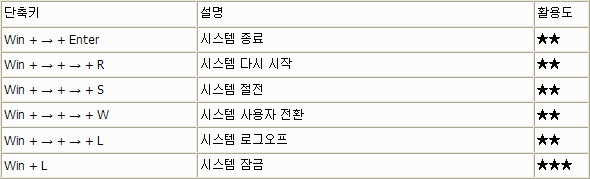
| 윈도우의 <쉬프트키>의 숨겨진 기능 활용하기 (초보자용) (0) | 2012.07.09 |
|---|---|
| Windows 7의 숨은 기능 중 하나인 윈도우7 GOD 모드 (0) | 2012.07.07 |
| JW Player 명령어 모음 및 설명 (0) | 2012.07.06 |
| 컴퓨터 조립할 때 좀더 깔끔하게 하는 방법 (0) | 2012.07.06 |
| 오버클럭이란??? (0) | 2012.07.06 |
2012년 7월 5일자로 일일 방문자 500명 돌파!!
마음잡고 블로그 활동을한지 6일만에
일일 방문자 500명을 돌파했내요!!
아직 갈 길은 멀었지만..
열심히 (조금씩 쉬면서) 달려가겠습니다!!

| 일일 방문자 600명 돌파!! (0) | 2012.07.12 |
|---|---|
| [제1.5차] 티스토리 초대장 배포합니다~ (배포 완료) (29) | 2012.07.07 |
| 일일 방문자 400명 돌파!! (0) | 2012.07.05 |
| 일 방문자 200명 돌파!! (0) | 2012.07.04 |
| [제1차] 티스토리 초대장 배포합니다~ (배포 완료) (35) | 2012.07.03 |
| 블루스크린 원인 분석 (덤프 파일 분석) 도구 BlueScreenView (0) | 2012.07.12 |
|---|---|
| 윈XP & 비스타용 Logon Studio (로그온 배경변경 프로그램) (0) | 2012.07.09 |
| 윈도우7 로그온 화면을 바꾸어보자! Tweaks Logon (0) | 2012.07.09 |
| MP3 불량 파일 검사 EncSpot 2.2 b2 (0) | 2012.07.09 |
| [Geekbench] 컴퓨터 성능 테스트 프로그램 (0) | 2012.07.07 |
아래는 JW플레이어의 기본 태그입니다.
명령어를 삽입하고 싶을때는 &명령어를 붙여서 여러가지 명령어를 삽입할 수 있는데요.
여러가지 명령어를 쓰고 싶을때는 &명령어&명령어&명령어 이런식으로 계속 붙여주면 됩니다.
<embed src="JW플레이어 주소" width=가로크기 height=세로크기 flashvars="file=동영상 파일 주소&명령어">
JW플레이어의 명령어 모음입니다.
명령어와 설명을 잘 보시고 원하시는 명령어를 사용하시면 되겠습니다.
|
명령어 |
설 명 |
|
&controlbar=bottom |
컨트롤바의 위치를 하단에 위치 |
|
&controlbar=top |
컨트롤바의 위치를 상단에 위치 |
|
&controlbar=over |
영상에 마우스 커서를 올리면 컨트롤바가 나타남 |
|
&controlbar=none |
컨트롤바를 나타나지 않게 설정 |
|
&skin=스킨파일주소 |
JW플레이어의 스킨을 변경함 |
|
&autostart=false |
자동재생이 안되도록 설정 |
|
&autostart=true |
화면이 나타남과 동시에 자동으로 재생 되도록 설정 |
|
&repeat=false |
동영상을 한바퀴 재생하고 정지 |
|
&repeat=list |
리스트에 포함된 모든 동영상을 한바퀴 재생하고 정지 |
|
&repeat=always |
동영상을 계속 자동으로 반복재생 |
|
&mute=false |
음소거가 없도록 설정 |
|
&mute=false |
화면은 나오지만 음소거 되도록 설정 |
|
&icon=true |
화면중앙에 재생 아이콘과 로딩 아이콘이 보이도록 설정 |
|
&icon=false |
아이콘이 안보이도록 설정 |
|
&menu=true |
영상 화면을 마우스 오른쪽 버튼으로 클릭하면 메뉴가 보이도록 설정 |
|
&menu=false |
메뉴가 나타나지 않도록 설정 |
|
&stretching=uniform |
영상의 비율이 변하지 않도록 설정 |
|
&stretching=fill |
원본 영상과 플레이어의 크기가 다를 경우, 플레이어의 화면크기에 맞추어 화면이 잘림 |
|
&stretching=exactfit |
원본 영상과 플레이어의 크기가 다를 경우, 플레이어의 화면크기에 맞추어 화면 크기 변경 |
|
&stretching=none |
원본 영상과 플레이어의 크기가 다를 경우, 원본 영상의 크기로 재생 |
|
&volume=음량(0~100) |
플레이어의 음량을 조절할 수 있음 |
|
&displayclick=fullscreen |
영상 화면을 클릭하면 모니터 화면에 풀스크린으로 나타남 |
|
&displayclick=next |
영상 화면을 클릭하면 다음 파일로 넘어감 |
|
&displayclick=mute |
영상 화면을 클릭하면 음소거가 되도록 설정 |
|
&displayclick=none |
영상 화면을 클릭해도 아무런 일이 없음 |
|
&displayclick=링크주소 |
영상 화면을 클릭하면 삽입한 주소로 이동(새창) |
|
&image=이미지주소 |
재생하기 전에 플레이어에 보여질 이미지를 삽입 |
|
&playlist=none |
플레이 리스트가 안보이도록 설정 |
|
&playlist=top |
플레이 리스트가 화면의 상단에 보이도록 설정 |
|
&playlist=bottom |
플레이 리스트가 화면의 하단에 보이도록 설정 |
|
&playlist=right |
플레이 리스트가 화면의 오른쪽에 보이도록 설정 |
|
&playlist=left |
플레이 리스트가 화면의 왼쪽에 보이도록 설정 |
|
&playlist=over |
플레이 리스트가 영상 재생전에 보이도록 설정 |
|
&playlistsize=숫자 |
플레이 리스트의 크기를 설정 +200 해서 입력해야함 |
|
&shuffle=false |
랜덤 재생 없음 |
|
&shuffle=true |
플레이 리스트 내에서 랜덤 재생 |
|
&logo=로고주소 |
자신이 올려놓은 로고 이미지를 삽입 |
|
&logo.position=bottom-left |
로고를 화면 왼쪽 하단에 위치 |
|
&logo.position=bottom-right |
로고를 화면 오른쪽쪽 하단에 위치 |
|
&logo.position=top-left |
로고를 화면 왼쪽 상단에 위치 |
|
&logo.position=top-right |
로고를 화면 오른쪽 상단에 위치 |
| Windows 7의 숨은 기능 중 하나인 윈도우7 GOD 모드 (0) | 2012.07.07 |
|---|---|
| 윈도우7 단축키 모음!! (0) | 2012.07.06 |
| 컴퓨터 조립할 때 좀더 깔끔하게 하는 방법 (0) | 2012.07.06 |
| 오버클럭이란??? (0) | 2012.07.06 |
| Windows 8 Release Preview 바로 가기 키 (0) | 2012.07.06 |